Lorsqu'il s'agit de nettoyer et d'optimiser notre ordinateur avec un type de logiciel spécifique, l'une des solutions les plus populaires ici est Ccleaner. C'est un programme vétéran qui nous offre un bon nombre de fonctions pour ces tâches de maintenance sur notre ordinateur.
Comme d'habitude dans ces applications qui sont derrière elles depuis si longtemps, CCleaner a ostensiblement évolué au fil du temps. Grâce aux mises à jour reçues, le programme a de plus en plus de fonctions et de méthodes de travail liées au nettoyage et à l'optimisation du Microsoft système. Tout cela malgré certaines controverses dans lesquelles il a été impliqué concernant la confidentialité des utilisateurs.

Ici, nous voulons nous concentrer sur une fonctionnalité qui est récemment arrivée dans l'application, la soi-disant Driver Updater . Comme son nom l'indique, il se concentre sur la mise à jour automatique des pilotes disponibles sur l'ordinateur. Cependant, depuis son apparition, certains utilisateurs ont signalé que la fonctionnalité cesse soudainement de fonctionner correctement dans CCleaner.
Il convient de mentionner qu'il s'agit d'une fonctionnalité que nous avons trouvée intégrée dans les dernières versions du programme de nettoyage. Plus précisément, nous devons exécuter CCleaner 5.82 ou version ultérieure pour profiter de tout cela. Il s'agit d'une fonctionnalité qui vérifie les nouvelles mises à jour de pilotes. En outre, il s'agit d'une recherche qui se concentre à la fois sur pilotes spécifiques au fabricant et d'autres alternatives adaptées à ce dont nous avons besoin. Cependant, à certaines occasions, nous pouvons constater que la fonctionnalité ne fonctionne pas comme prévu. Simplement ne lance pas ou télécharger du contenu invalide pour nos composants.
Solutions aux problèmes de Driver Updater dans CCleaner
Par conséquent, si nous constatons que la fonctionnalité ne fonctionne pas comme elle le devrait, la première chose que nous pouvons faire est de restaurer ces pilotes à partir de CCleaner. Et nous devons garder à l'esprit que lorsqu'un pilote est mis à jour, Driver Updater crée une sauvegarde de la version actuelle. Ainsi, si quelque chose ne va pas, nous pouvons annuler la mise à jour et revenir à la situation précédente.
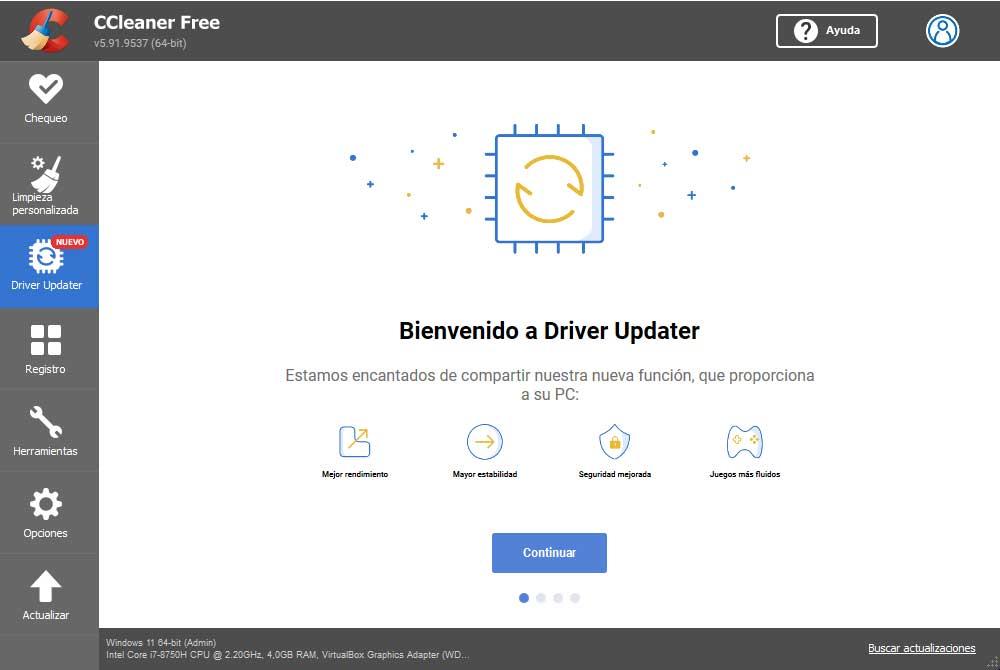
Pour résoudre ce problème que nous commentons, nous allons dans la fonctionnalité Driver Updater et cliquez sur le Corriger un problème bouton situé en bas de la fenêtre. Après cela, nous sélectionnons le type de matériel avec lequel nous avons des problèmes, bien que nous puissions toujours sélectionner plusieurs catégories en même temps. Ensuite, nous cochons les cases à côté du catégories de contrôleurs et nous pouvons les ramener à la situation précédente.
Cependant, il se peut que nous rencontrions des problèmes pour accéder à la fonction Driver Updater dans CCleaner et que nous ne puissions pas résoudre l'échec du pilote. À ce stade, le mieux que nous puissions faire est charger un point de restauration précédent de le Windows système opérateur. Pour ce faire, il suffit de taper le terme Récupération dans la zone de recherche du système et de cliquer sur Ouvrir la restauration du système. Cela nous donnera la possibilité de restaurer Windows à un point précédent que nous avons stocké et ainsi de réutiliser les bons pilotes que nous avions précédemment installés.
De plus, si nous rencontrons des problèmes avec la fonction mentionnée de CCleaner, la restauration de ce point peut déjà faire en sorte que tout fonctionne normalement.